Cách bảo vệ tài khoản Facebook để không bị Hack
Bảo vệ tài khoản Facebook như nào để để tránh bị hack là một vấn đề quan trọng mà người dùng cần lưu tâm. Với tính năng kết nối rộng khắp, Facebook đã trở thành một phần không thể thiếu trong cuộc sống của nhiều người. Tuy nhiên, điều này cũng làm tăng nguy cơ bị tấn công bởi các hacker nhằm chiếm đoạt thông tin cá nhân và tài sản. Trong bài viết này, Gteltsc sẽ cung cấp cho bạn những lưu ý và hướng dẫn chi tiết để bảo mật tài khoản Facebook một cách an toàn, đồng thời tránh bị hack.
Lưu ý để bảo mật tài khoản Facebook an toàn
- Dừng bao giờ công khai số điện thoại, email, ngày sinh, chứng minh thư nhân dân của bạn trên Facebook.
- Khi đăng nhập Facebook, hãy cẩn thận chỉ sử dụng trình duyệt tin cậy là https://www.facebook.com hoặc ứng dụng Facebook chính thức trên điện thoại.
- Né các tin nhắn giả mạo, chẳng hạn như yêu cầu nhấp vào liên kết hay cài đặt ứng dụng không đáng tin cậy.
- Hãy chú ý các thông báo đăng nhập và hủy ngay phiên đăng nhập nếu có bất kỳ thay đổi nào. Để làm điều đó, hãy truy cập vào Cài đặt > Bảo mật và đăng nhập rồi nhấp vào dấu ba chấm dọc bên cạnh phiên đăng nhập để đăng xuất.
- Theo dõi nhật ký hoạt động để phát hiện bất kỳ hoạt động lạ nào trên tài khoản của bạn. Nếu bạn phát hiện bất kỳ điều gì lạ, hãy đổi mật khẩu và đăng xuất khỏi tất cả các phiên đăng nhập khác.
- Khi bạn ra quán nét hoặc đăng nhập Facebook từ thiết bị lạ, hãy sử dụng trình duyệt ẩn danh để đăng nhập tài khoản và đảm bảo đăng xuất tài khoản sau khi sử dụng xong.
Đặt mật khẩu Facebook phức tạp, khó đoán
Để bảo vệ tài khoản Facebook của bạn, hãy đặt mật khẩu phức tạp. Mật khẩu mạnh mẽ nên bao gồm ký tự đặc biệt, chữ hoa, chữ thường và số. Tối ưu nhất, hãy chọn mật khẩu có độ dài ít nhất 8 ký tự.
Lời khuyên khi đặt mật khẩu Facebook:
- Chọn mật khẩu không liên quan đến thông tin cá nhân như tên, ngày sinh, địa chỉ, email, số điện thoại.
- Sử dụng ký tự đặc biệt, chữ hoa và chữ thường xen kẽ nhau.
- Tránh việc sử dụng mật khẩu chung cho nhiều tài khoản.
- Sử dụng trình tạo và quản lý mật khẩu chuyên dụng như LastPass để dễ dàng quản lý nhiều mật khẩu phức tạp.
Hướng dẫn nhanh cách đặt mật khẩu:
- Mở Facebook trên trình duyệt web.
- Click chuột vào mũi tên bên phải màn hình.
- Chọn “Thiết lập”.
- Tìm kiếm và chọn “Mật khẩu và an toàn”.
- Nhập mật khẩu mới của bạn vào trường “Mật khẩu hiện tại”.
- Nhập mật khẩu mới của bạn vào trường “Mật khẩu mới”.
- Nhập lại mật khẩu mới vào trường “Xác nhận mật khẩu”.
- Click vào nút “Đồng ý”.
Hướng dẫn cách đặt mật khẩu chi tiết:
Bước 1: Mở Facebook trên trình duyệt web. Click chuột vào mũi tên bên phải màn hình rồi chọn Settings (Cài đặt)

Bước 2: Nếu bạn thao tác trên điện thoại, sau khi chọn Settings hãy chọn Accont Settings (Cài đặt tài khoản)


Lưu ý: Trên đây là hướng dẫn trên trình duyệt web. Không có nhiều sự khác biệt giữa phiên bản ứng dụng di động và trình duyệt web. Nếu có sự khác biệt, Gteltsc sẽ hướng dẫn bạn trên cả hai phiên bản.
Trong phần Settings, chọn Security and Login (An toàn & đăng nhập) ở khung bên trái màn hình. Bạn có thể thay đổi mật khẩu Facebook của mình từ phần Login (Đăng nhập).
Thêm email liên hệ trên Facbook
Trong trường hợp bạn quên mật khẩu Facebook, bạn có thể sử dụng email liên lạc hợp lệ để lấy lại tài khoản. Ngoài ra, bạn có thể sử dụng email này để cập nhật thông tin liên lạc của mình trên Facebook.
Đầu tiên bạn vào phần Cài đặt và nhấp chọn mục Email. Lúc này bạn sẽ thấy mục Thêm email hoặc số di động khác.

Bây giờ bạn hãy điền email vào khung trống rồi nhấn Thêm để lưu lại là xong.

Lưu ý: Sử dụng email đang được sử dụng thường xuyên để nhận thông báo liên quan đến tài khoản Facebook. Tránh sử dụng email không còn sử dụng, vì email không còn hoạt động sẽ không thể nhận được thông báo và lấy lại mật khẩu.
Bên cạnh việc cập nhật email liên lạc, bạn cũng có thể bật tính năng nhận thông báo trong mục Security and Login. Tại đây bạn sẽ thấy mục Setting Up Extra Security, hãy chọn Get alerts about unrecognized logins và tích chọn mục Get notification để nhận thông báo qua email hoặc số điện thoại.

Thêm số điện thoại mới cho Facebook
Để bảo mật tài khoản Facebook, lấy lại tài khoản khi bị hack hoặc mất mật khẩu, hãy thêm ít nhất một số điện thoại đang sử dụng.

Dù bạn đã đổi số điện thoại mới và không sử dụng số đã đăng ký với Facebook, hãy đảm bảo cập nhật thông tin để tránh việc đánh cắp tài khoản. Sau khi nhập số điện thoại, bạn sẽ nhận được tin nhắn kích hoạt cho số điện thoại đó.
Tạo liên lạc đáng tin cậy để lấy lại tài khoản Facebook
Để lấy lại mật khẩu Facebook, bạn có thể nhờ sự trợ giúp của bạn bè. Lúc này bạn hãy chọn tài khoản Facebook của thành viên trong gia đình hoặc bạn thân để dễ dàng lấy lại mật khẩu.
Facebook có chức năng Trusted Contacts (Liên lạc đáng tin cậy) giúp người dùng tìm lại mật khẩu bằng cách thêm 3 đến 5 người tin cậy vào mục tin cậy.

Điền thông tin ngày sinh chính xác nhưng để ẩn
Việc ghi lại ngày sinh của bạn là một việc quan trọng, mặc dù nó không thể mạnh mẽ bằng những phương pháp khác. Tuy nhiên, hãy nhớ rằng ngày sinh có thể là thông tin hữu ích trong tương lai. Do vậy, hãy lưu trữ nó một cách an toàn.
Để bảo mật thông tin, hãy tránh công khai ngày sinh của bạn trên mạng xã hội như Facebook. Thay vào đó, hãy chia sẻ nó chỉ với bạn bè và người thân thiết. Cũng nên ẩn giấu thông tin này trên Facebook.
Cũng như việc tăng cường mức độ bảo mật của Facebook, bạn có thể hạn chế nguy cơ bị tấn công mạng hoặc dễ dàng phục hồi tài khoản khi bạn quên mật khẩu.
Kiểm soát các ứng dụng có quyền truy cập tài khoản Facebook
Bạn cũng cần kiểm soát các ứng dụng có quyền truy cập vào tài khoản Facebook bằng các thao tác như sau:
Bước 1: Đầu tiên bạn chọn Settings > Apps. Lúc này toàn bộ các ứng dụng hoặc trang web liên kết với tài khoản Facebook của bạn sẽ hiện ra.

Bước 2: Bạn chỉ cần chọn biểu tượng X ở góc bên phải ứng dụng để xóa nếu thấy khả nghi hoặc không còn sử dụng nữa.

Bước 3: Ngoài ra bạn có thể chọn mục Edit settings (ngay bên cạnh nút Xóa, có hình chiếc bút) để thay đổi thông tin mà bạn đã cung cấp cho ứng dụng trước đó.

Bước 4: Cuối màn hình bạn sẽ thấy mục App settings, tại đây bạn có thể thay đổi một số mục khác nhau tùy thích.

Sử dụng khóa công khai OpenPGP
Hầu hết người dùng hiện không sử dụng tính năng này. Tuy nhiên, nếu bạn muốn mã hóa thông báo end-to-end từ Facebook, bạn có thể thêm khóa công khai OpenPGP với tùy chọn này. Để làm điều đó, hãy truy cập phần Security and Login, tìm mục Encrypted notification emails và nhấp chuột vào nút Edit để mở khóa công khai OpenPGP.

Cẩn thận với đăng nhập bằng ảnh đại diện cá nhân
Đây là một tính năng mới của Facebook, cho phép bạn nhấp vào ảnh đại diện cá nhân của mình để đăng nhập thay vì nhập mật khẩu.

Tính năng này rất tiện dụng, tuy nhiên bất kỳ ai có quyền truy cập vào trình duyệt của bạn cũng có thể đăng nhập vào tài khoản Facebook của bạn. Do đó, bạn nên tắt tính năng này nếu bạn sử dụng máy tính trong các môi trường công cộng không an toàn như phòng làm việc chung, thư viện hoặc quán nét.
Tính năng Legacy Contact
Bạn đã bao giờ tự hỏi điều gì sẽ xảy ra với Facebook của bạn sau khi bạn qua đời? Đừng lo lắng, tính năng Legacy Contacts cho phép bạn chọn một người nào đó, chẳng hạn như vợ/chồng hoặc thành viên gia đình, để trở thành người kế thừa tài khoản Facebook của bạn. Người này có quyền thực hiện các hoạt động như ghim bài trên dòng thời gian, chấp nhận kết bạn và cập nhật thông tin tiểu sử. Tuy nhiên, họ không có quyền đăng bất kỳ nội dung nào lên dòng thời gian của bạn hoặc xem tin nhắn riêng tư.
Chọn người kế thừa tài khoản Facebook của bạn là một việc quan trọng. Khi bạn rời đi, tin nhắn kẻ xấu có thể truy cập vào tài khoản của bạn và sử dụng nó với mục đích xấu. Ngoài ra, bạn có thể chọn xóa tài khoản Facebook vĩnh viễn khi bạn qua đời.
Khóa tài khoản Facebook khi bị tấn công
Khóa tài khoản Facebook rất hữu ích trong trường hợp tài khoản của bạn bị tấn công. Cách thực hiện rất đơn giản. Bạn chỉ cần nhấp vào nút Deactivate, nhập mật khẩu và đọc kỹ hướng dẫn trước khi thực hiện.
Ngoài ra, để bảo mật tài khoản Facebook, bạn nên:
- Đăng nhập tài khoản từ máy tính riêng của bạn.
- Luôn đăng xuất tài khoản sau khi sử dụng.
- Xóa lịch sử truy cập sau khi bạn hoàn thành công việc.
- Sử dụng chế độ riêng tư của trình duyệt.
- Cập nhật và cài đặt phần mềm chống virus và phần mềm độc hại trên máy tính và trình duyệt của bạn.
Tổng kết
Việc bảo vệ tài khoản Facebook là rất quan trọng để đảm bảo tính an toàn và bảo mật cho thông tin cá nhân của bạn. Hãy áp dụng các lưu ý và tính năng được chia sẻ trong bài viết này để tránh bị hack và mất kiểm soát với tài khoản của mình trên mạng xã hội này. Luôn cẩn thận và thường xuyên kiểm tra và cập nhật các thiết lập bảo mật cho tài khoản Facebook của bạn để đảm bảo tính bảo mật và an toàn tối đa. Chúc bạn thành công và hẹn gặp lại bạn trong những bài viết tiết theo của Gteltsc nhé!
Bài viết cùng chủ đề
-

Top 5 câu lạc bộ vô địch Copa Sudamericana nhiều nhất
-
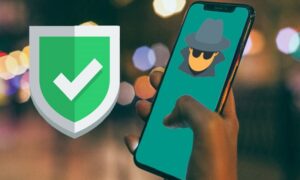
Cách gỡ bỏ phần mềm gián điệp trên điện thoại dễ thực hiện
-
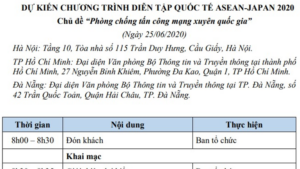
COBALTSTRIKE – REALLIFE APT ATTACK HAY CHỈ LÀ DIỄN TẬP?
-
Cách lưu ảnh trên Pinterest về điện thoại và máy tính nhanh chóng
-

Cách cài đặt hiển thị số người theo dõi trên Facebook
-

Cách tắt mã hoá đầu cuối trên Messenger bạn cần biết





Chia sẻ ý kiến của bạn